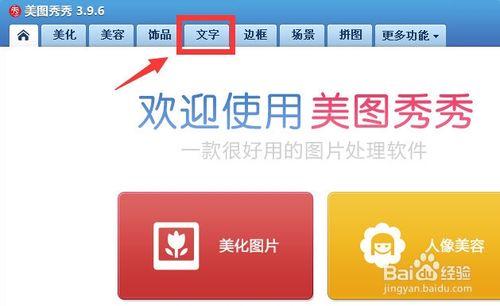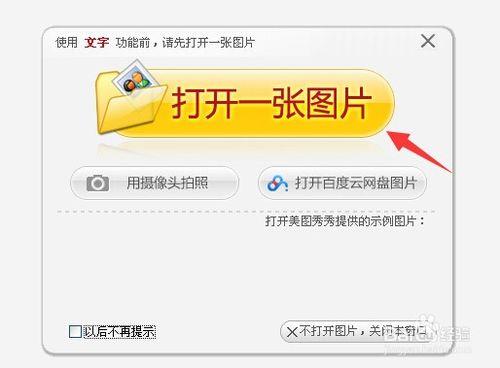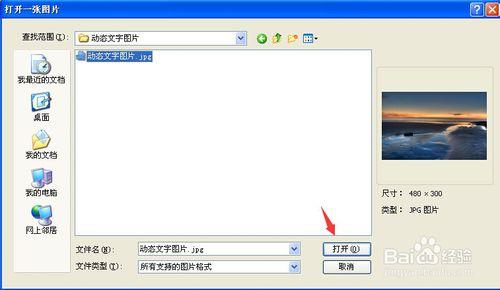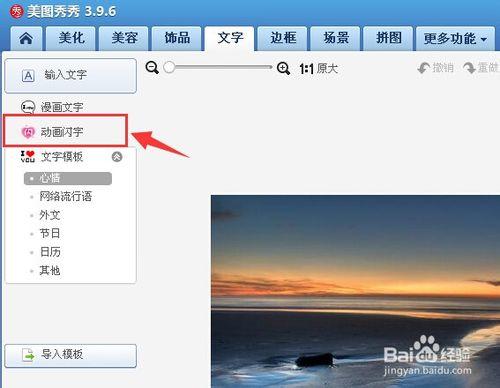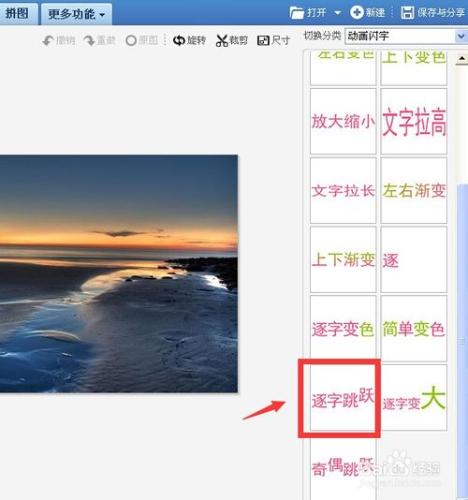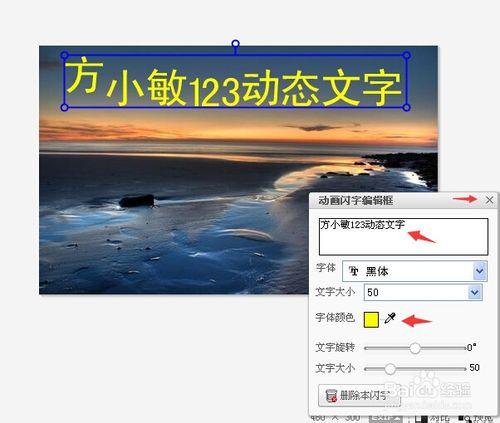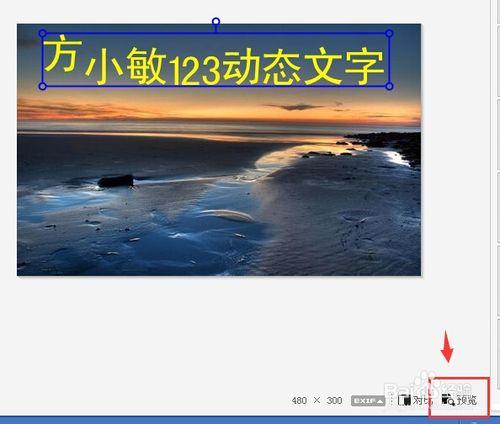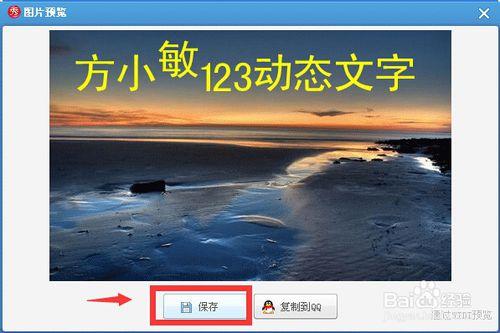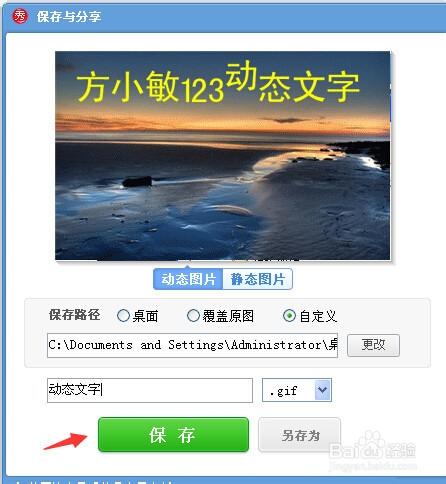我們都會收藏很多自己喜歡的圖片,有時候也會在自己喜歡的圖片上添加文字,也會添加動態的文字,感覺更加容易吸引別人的注意,那麼,怎麼在圖片中添加動態的文字呢?接下來,小敏以美圖秀秀為例,跟大家分享一下在圖片中添加動態文字的方法。
工具/原料
電腦
美圖秀秀、圖片
在圖片中添加動態文字的步驟
首先在電腦中打開美圖秀秀軟件,來到首頁,點擊主菜單中的“文字”菜單。(如下圖)
在文字功能前,會彈出一個窗口,提示需要打開一張圖片或者自行拍照,可以點擊“打開一張圖片”按鈕。(如下圖)
然後在本地文件夾中找到這張需要添加動態文字的圖片,並打開。(如下圖)
打開圖片之後,再點擊文字功能左側菜單欄中的“動態閃字”菜單。(如下圖)
然後在軟件右側選擇動態閃字的類型,比如:選擇逐字跳躍的動態效果。(如下圖)
然後在文字編輯框輸入提前想要的文字,調整文字的顏色、大小和文字,然後再點擊關閉編輯窗口。(如下圖)
這時候只能看到文字,還沒有動態效果,需要點擊圖片下面的“預覽”菜單。(如下圖)
接著就可以看到圖片中動態文字的效果,然後再點擊下面的“保存”按鈕。(如下圖)
在動態文字保存設置中,選擇保存的路徑,填寫圖片的名稱,再點擊下面的“保存”按鈕就可以了。(如下圖)